cad复制出现致命错误 CAD一复制就致命错误怎么解决
CAD软件是一种常用的设计工具,它在各个领域发挥着重要作用,有时在使用CAD软件复制功能时,会出现一些致命错误,给设计工作带来不便。这些错误可能导致复制的对象无法正常粘贴或者导致软件崩溃,给设计师的工作效率和质量带来负面影响。面对这样的问题,我们应该如何解决呢?本文将着重讨论CAD软件复制功能出现致命错误的解决方法,帮助读者更好地应对这一问题。
具体方法:
1.出现这个问题,首先可以通过先打开CAD程序去解决,然后在里面点击【文件】选项。
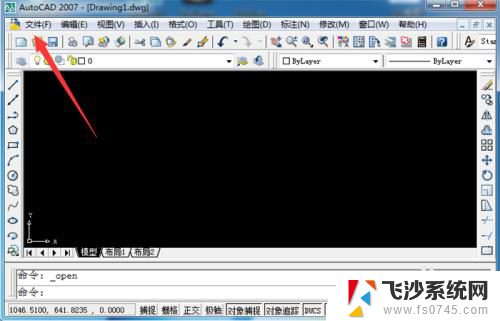
2.然后在里面点击【打开】选项。
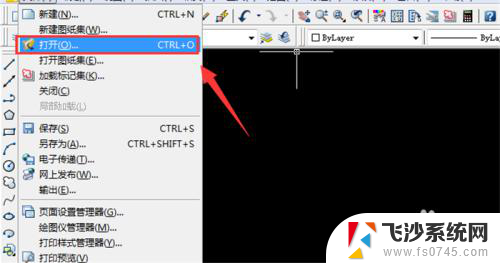
3.然后在打开的窗口,选择CAD文件。点击【打开】。然后再将另一个文件通过这个方法打开,这时CAD图形就可以进行复制了,不要直接点击文件进行打开。
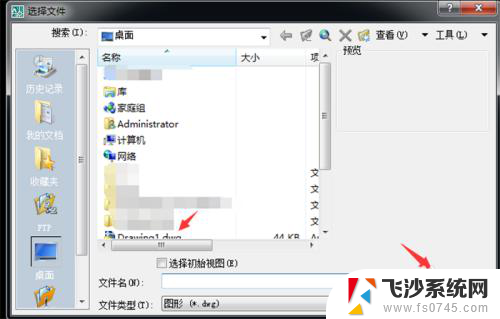
4.另外如果复制不行,可以在文件选项点击【绘图实用程序】选项。
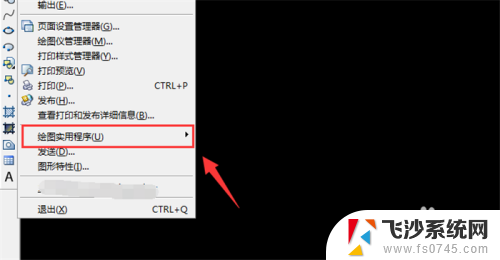
5.在里面点击【修复】选项。
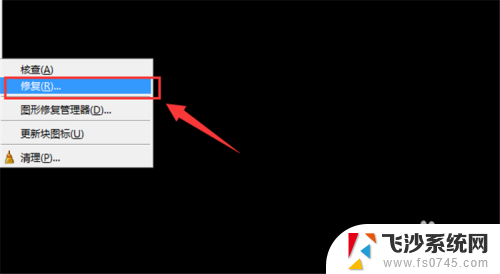
6.然后在里面选择要复制图形的文件,点击【打开】。修复完成文件错误,一般就可以正常复制了。
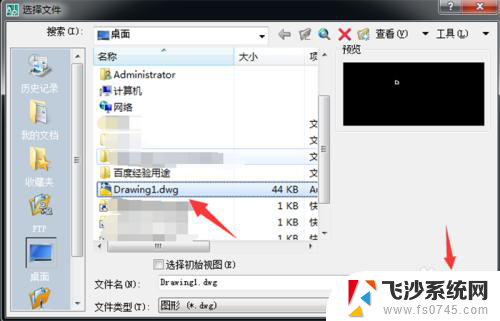
7.另外以上都不行,就右键点击【CAD图标】,在里面选择【兼容性疑难解答】来解决。
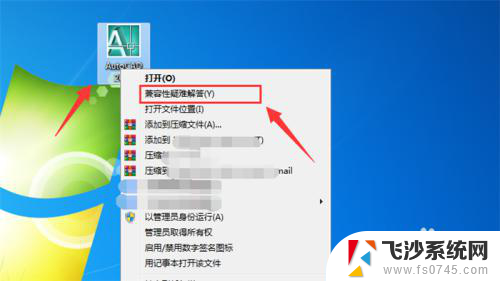
8.然后弹出来的窗口,点击【尝试建议的设置】进入。
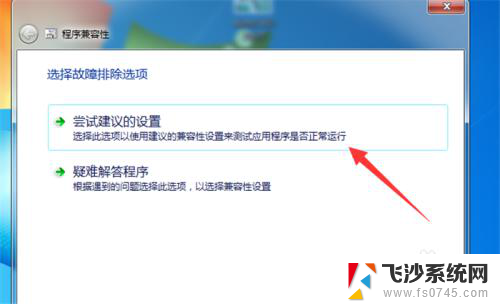
9.然后点击【启动程序】,如果可以启动就可以了,点击【下一步】按钮。
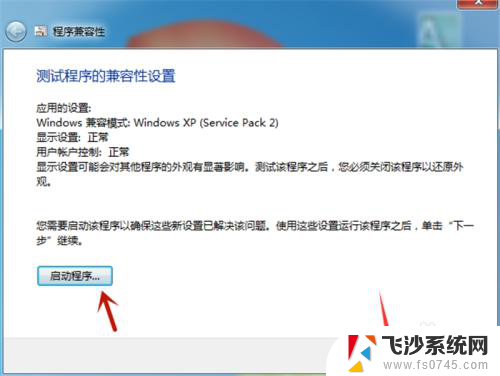
10.然后在里面点击【是】,这问题就解决了。如果这个过程无法设置成功,可以在兼容性界面疑难解答中找到自己的问题勾选解决。
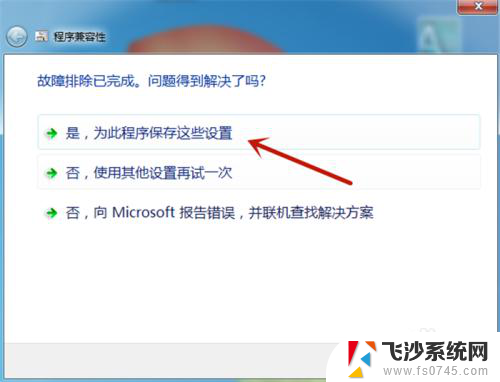
以上就是cad复制出现致命错误的全部内容,还有不清楚的用户就可以参考一下小编的步骤进行操作,希望能够对大家有所帮助。
- 上一篇: 电脑怎么开屏幕录制 电脑录屏教程
- 下一篇: wps怎么删除当前页 wps怎么删除当前页快捷键
cad复制出现致命错误 CAD一复制就致命错误怎么解决相关教程
-
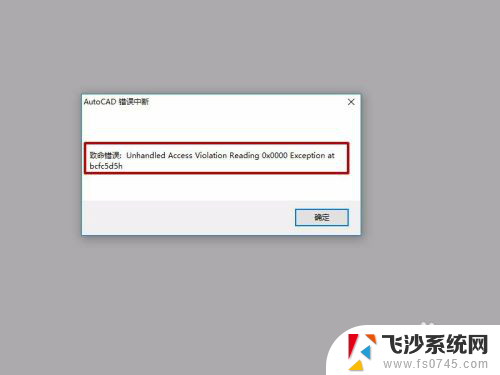 cad打开就致命错误 CAD打开时显示致命错误怎么解决
cad打开就致命错误 CAD打开时显示致命错误怎么解决2024-05-05
-
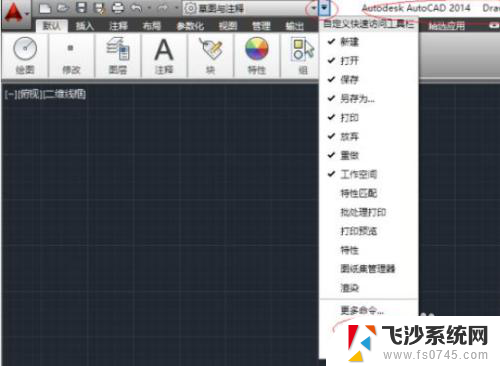 cad一点保存就出现致命错误 CAD保存时出现致命错误解决方法
cad一点保存就出现致命错误 CAD保存时出现致命错误解决方法2024-07-25
-
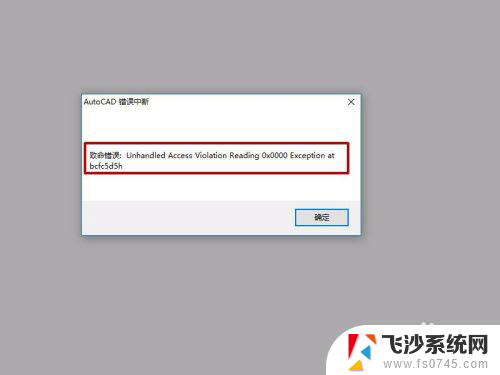 cad显示致命错误 CAD打开时显示致命错误怎么解决
cad显示致命错误 CAD打开时显示致命错误怎么解决2023-12-29
-
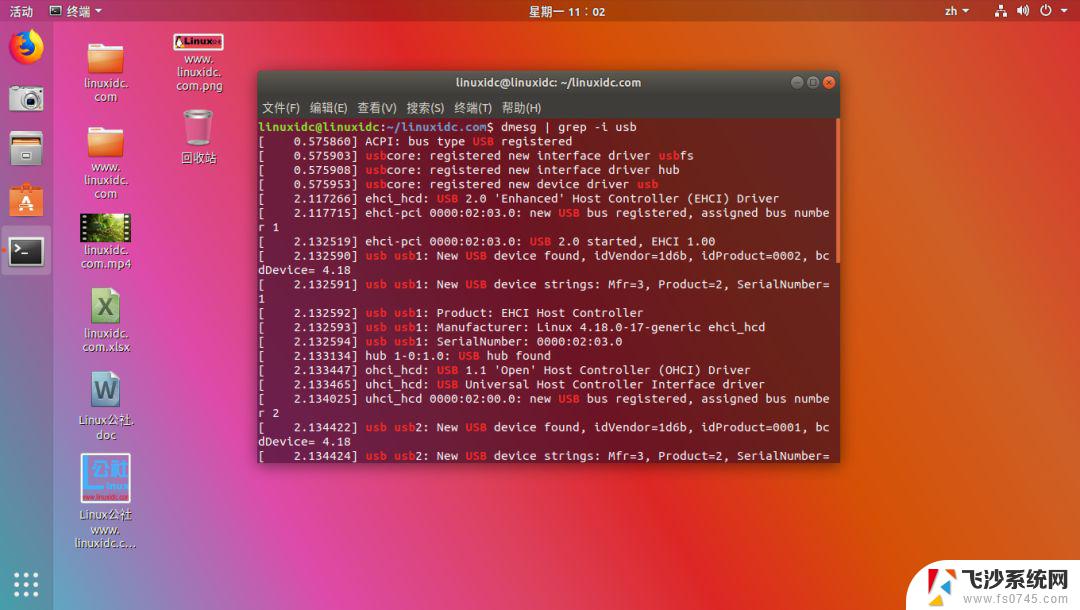
- cad2014显示致命错误怎么办 CAD2014打开失败的致命错误解决办法
- steam-105错误代码 如何修复steam出现的错误代码105
- 台式电脑卡在正在启动windows错误恢复 windows错误恢复方法
- 打印机显示打印机错误怎么办 打印机出现错误状态如何修复
- 网络连接出现错误651怎么解决 宽带连接错误651怎么排除
- steam错误代码 105 Steam错误代码105怎么修复
- 电脑怎么打印机连接打印机 电脑连接打印机的步骤详解
- excel汇总表怎么取分表数据 Excel 如何合并多个分表数据到总表
- 笔记本没有鼠标箭头怎么办 电脑鼠标箭头消失了怎么回事
- 笔记本连接wifi但是不能上网 笔记本连接无线网络但无法打开网页怎么办
- 戴尔截屏快捷键 戴尔笔记本电脑截图快捷键是什么
- word中如何合并单元格 word文档合并单元格教程
电脑教程推荐
- 1 word上方的横线怎么删除 word文档如何去掉顶部横线
- 2 workstation12 密钥 VMware12虚拟机激活教程
- 3 苹果12pro怎么连接无线耳机 iphone12耳机连接不上怎么办
- 4 windows压缩文件管理器 Windows 10资源管理器怎么压缩文件
- 5 微信怎么设置提醒不显示内容 如何在微信收到信息时不显示消息内容
- 6 电脑qq怎样删除聊天记录 电脑上QQ聊天记录删除方法
- 7 电脑wps无法卸载 wps office彻底卸载步骤
- 8 电脑按什么重启 快捷键让电脑重启的方法
- 9 电脑桌面横屏了,怎么切换回来 电脑显示屏从横屏切换为竖屏的方法
- 10 excel如何忽略错误 Excel如何忽略所有错误